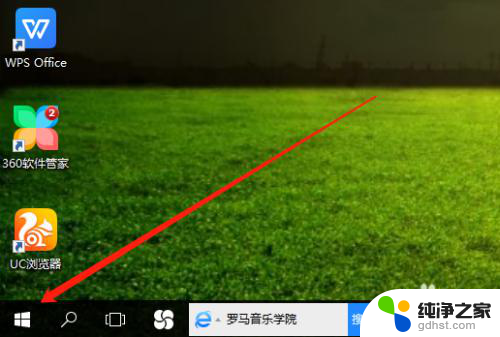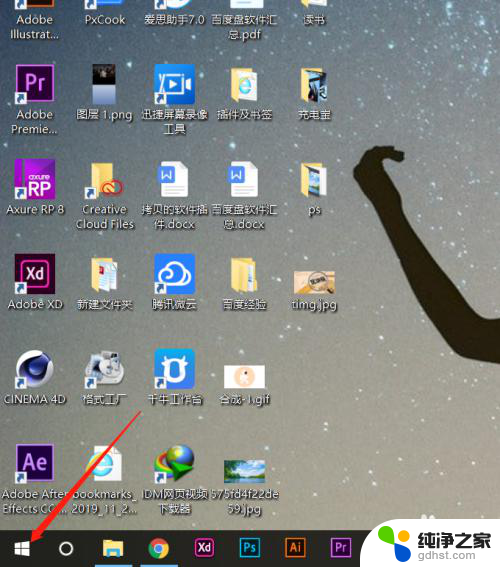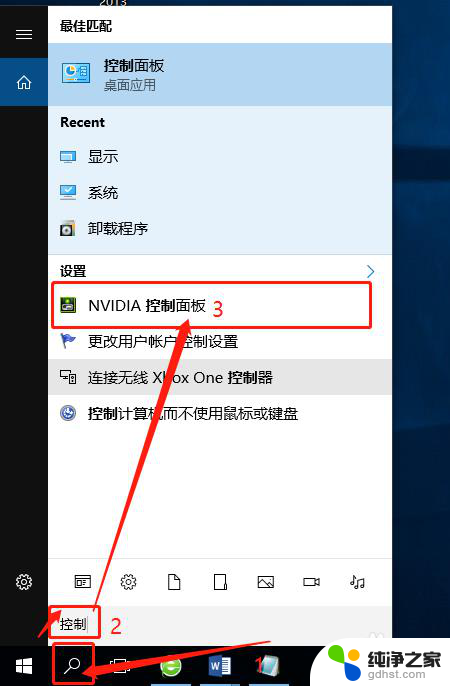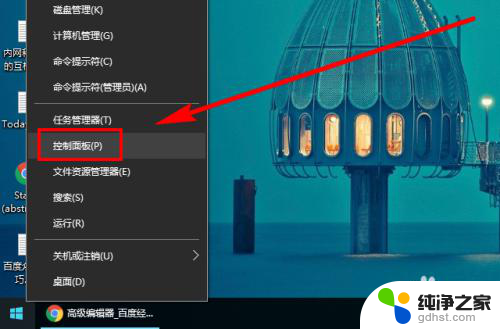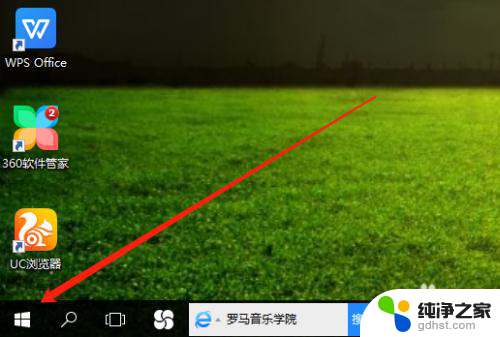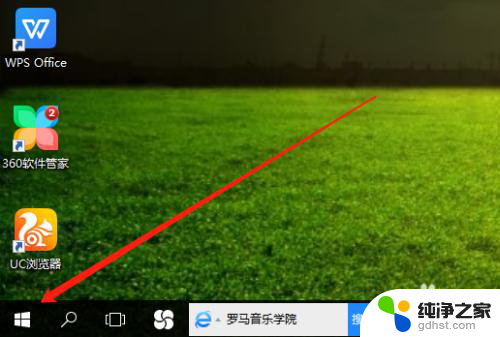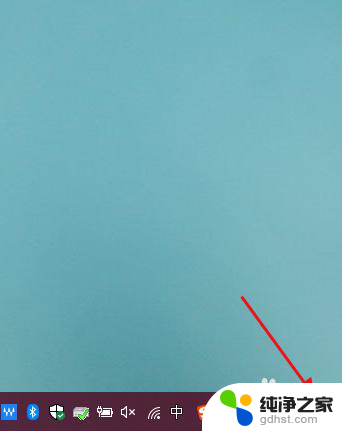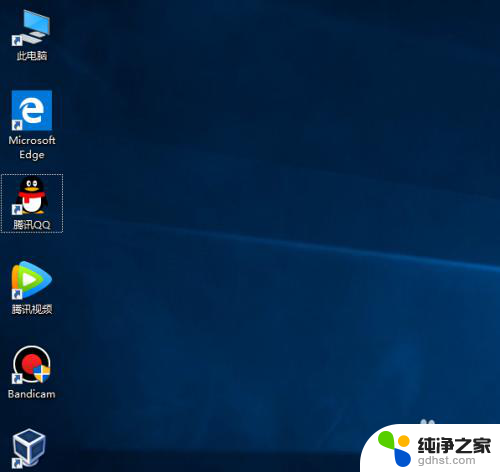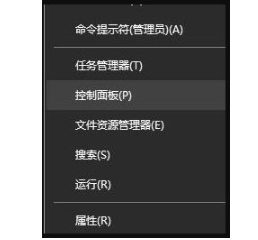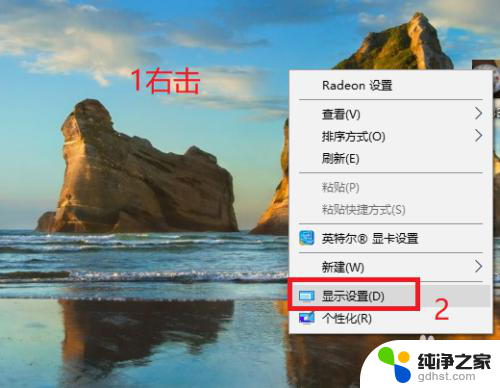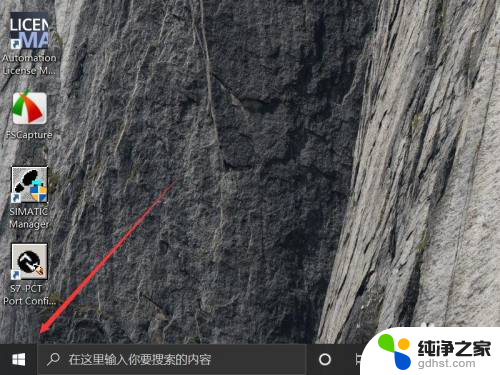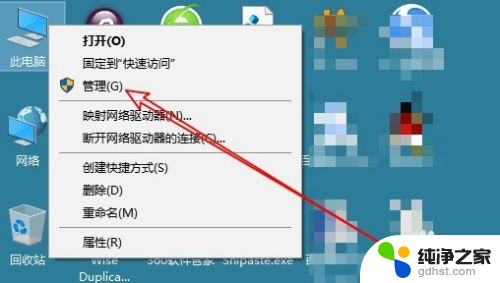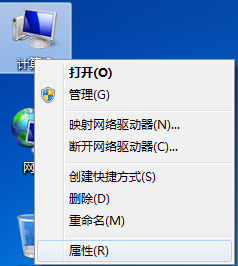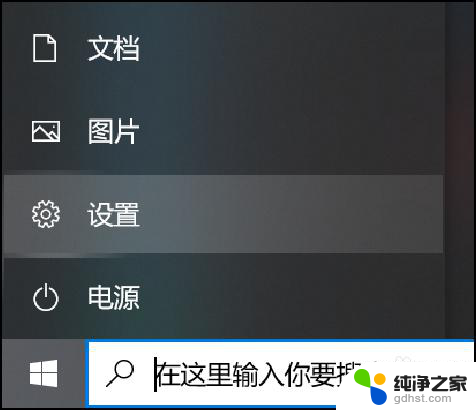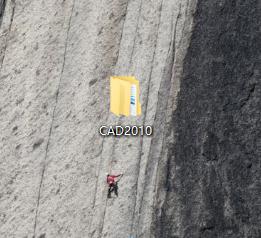电脑调亮度怎么调win10
更新时间:2023-12-07 11:50:29作者:jiang
在如今数字化时代,电脑已经成为人们生活中不可或缺的工具之一,有时候我们发现电脑屏幕的亮度不够合适,要么太暗影响视觉,要么太亮刺眼不舒服。针对这个问题,Win10提供了简便的方法来调整屏幕亮度,让我们能够根据个人需求来调整显示效果。下面将介绍一些简单的步骤,帮助大家轻松调整电脑屏幕的亮度。
具体步骤:
1.在你的个人电脑桌面,左下角找到Window入口进入;
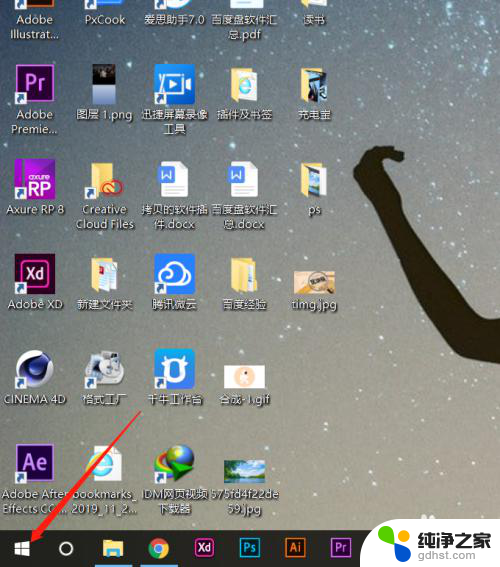
2.在Windows选项界面,选择如图的设置功能,点击进入设置页面;
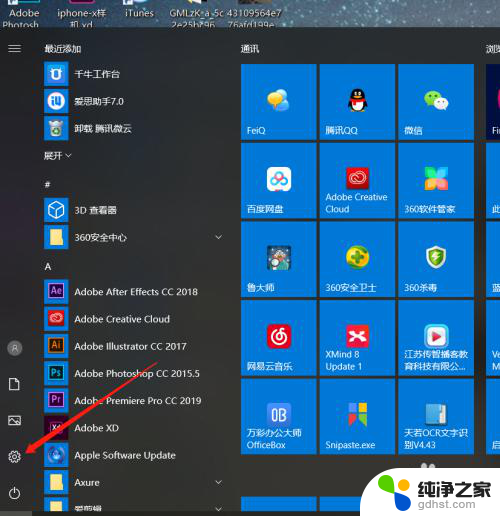
3.在Windows设置页面,选择第一个功能区:系统(显示、声音、通知、电源);
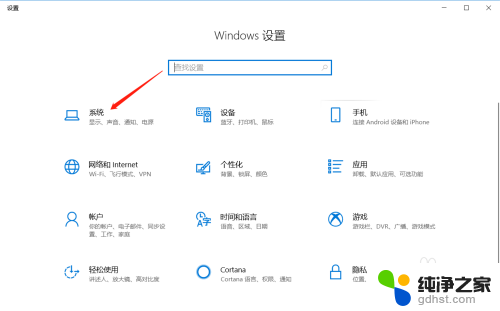
4.在系统设置里面,拉到最下面,找到显示选项,进入显示设置页面;
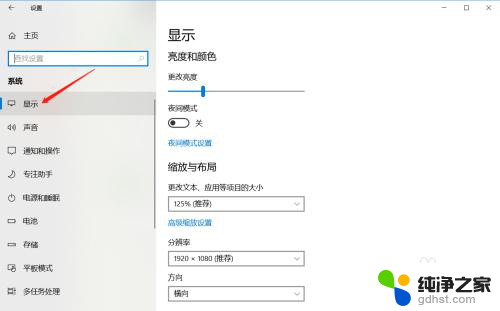
5.在显示亮度与颜色页面,鼠标拖动竖条即可调整屏幕亮度。
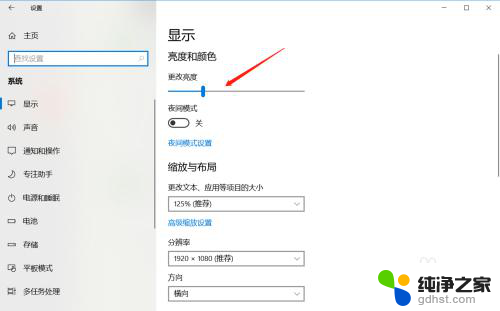
以上就是如何在Win10上调节电脑亮度的全部内容,如果您遇到这种情况,可以按照本文中的方法进行解决,希望本文能够对您有所帮助。